iPhone手机作为现代人生活中不可或缺的重要工具,其铃声的选择更是能够体现个人品味和风格,剪影是一款专业的iPhone手机铃声剪辑工具,可以帮助用户自定义手机铃声,让铃声更加个性化。通过剪影用户可以轻松剪辑喜欢的音乐或声音片段,设置为手机铃声,让每一次来电都成为一种独特的享受。不仅如此剪影还提供了丰富的音效库和音频编辑功能,让用户可以随心所欲地打造属于自己的特色铃声。在这个信息爆炸的时代,选择一款适合自己的手机铃声,不仅可以提升个人品味,还可以增加生活的乐趣。赶快下载剪影,定制属于自己的手机铃声吧!
iPhone手机铃声剪辑工具下载
具体步骤:
1.准备:
首先确保下载了如下App:
1、GarageBand库乐队(必备);
2、IOS11以上具备录屏功能;
3、MP3转换器(免费软件);
4、任意一款音乐播放器软件;
5、网络功能;
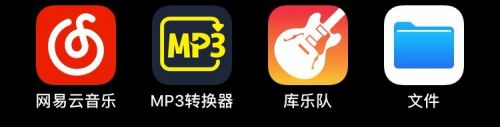
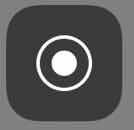
2.录制:
打开音乐播放器,选择希望作为铃声的歌曲进行播放,拖动到合适的位置,暂停。从屏幕下方滑出控制中心,选择'录屏'功能,等待三秒后开始录制时点击播放;
建议从高潮部分截取(上方状态栏显示红色即为开始录屏),最多30秒(库乐队导出音乐只支持30秒)
(录屏时候不管你开关声音大小都不会受影响)
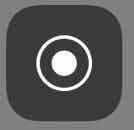
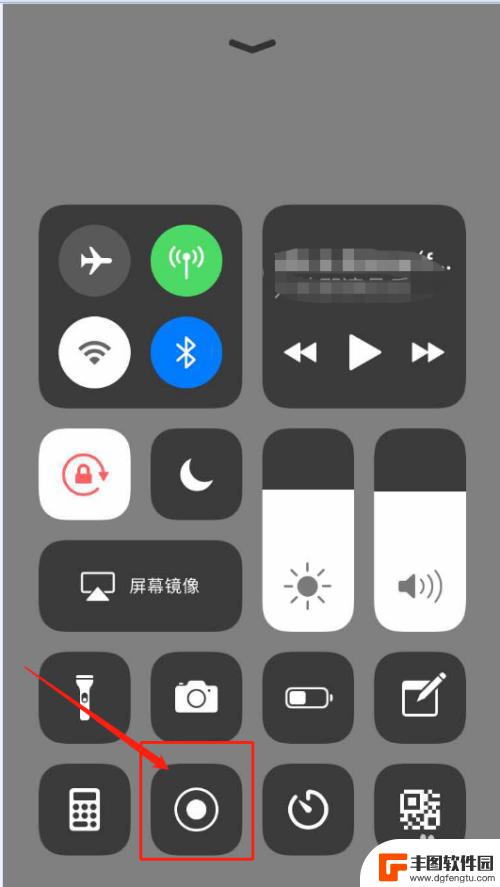
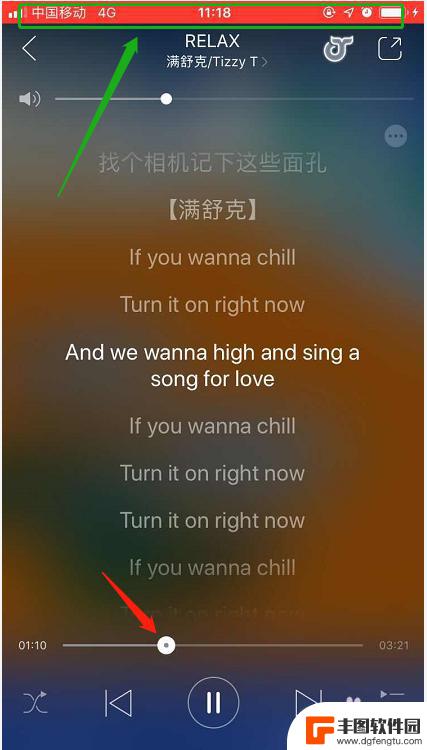
3.转换/保存:
1、录制完成后自动保存到相册,这时候暂停音乐播放。打开MP3转换器,选择刚录制完的屏幕,点击下方的编辑进行再次的剪辑微调;
2、前后拖动到合适位置后选择确定(文件格式经测试MP3和M4A都可以)
3、剪辑完成后点击确定保存,在‘已转换’内找到文件。点击后面的按钮选择‘共享’-‘储存到文件’- 'iCloud云盘'
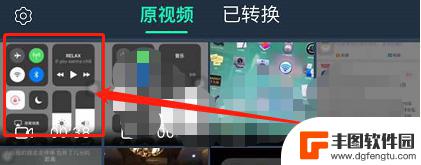
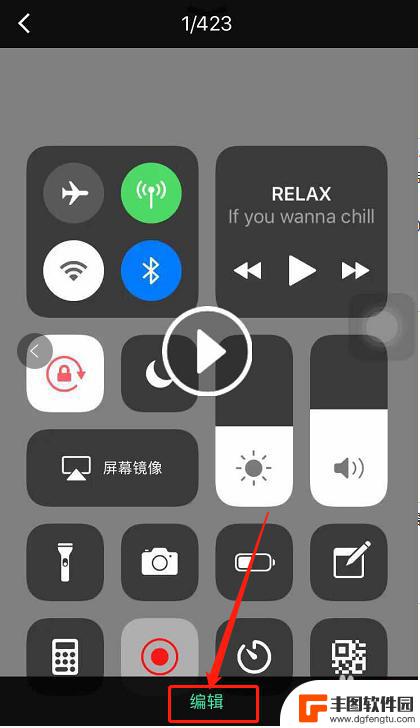
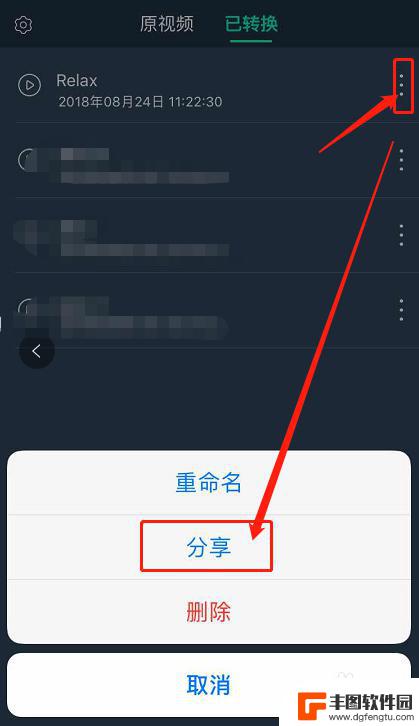
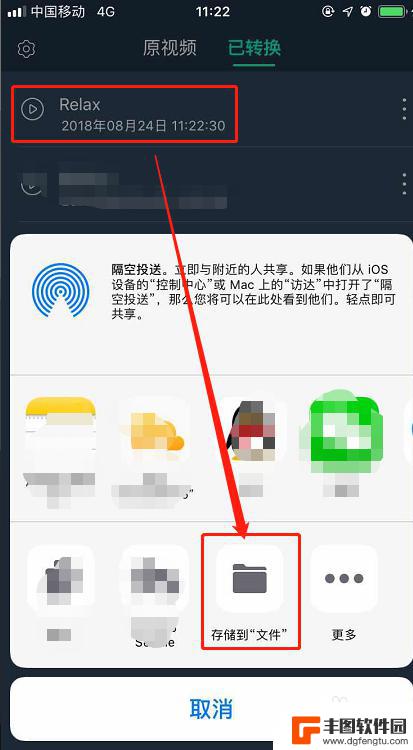
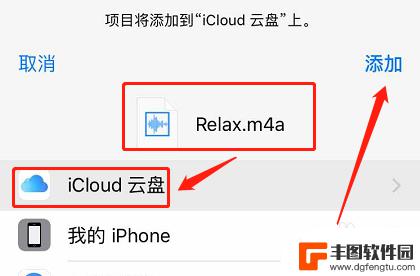
4.存储/编辑:
1、储存到iCloud云盘后打开库乐队(GarageBand)软件;点击界面右上角 + 号 新建文件;
2、选择 录音机 音轨后到达录音模式,点击左上角‘多轨‘界面
3、点击多轨界面 录音机 轨道的 左上角 + 号,点击‘章节A’进入选择‘自动’。之后返回多轨界面;
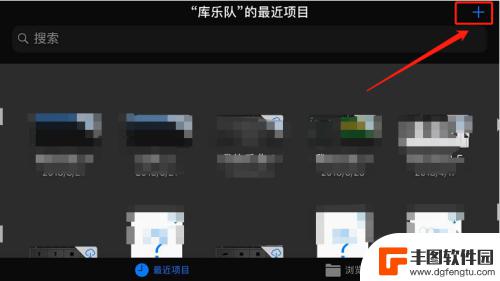
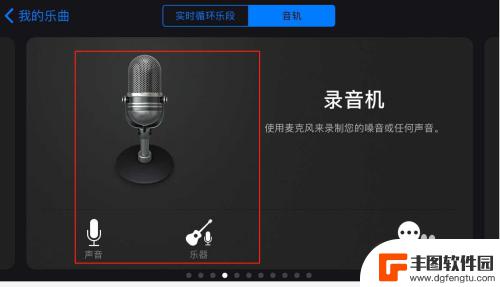
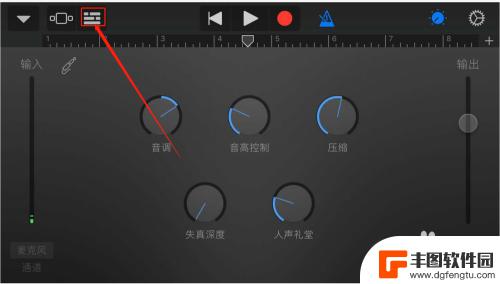
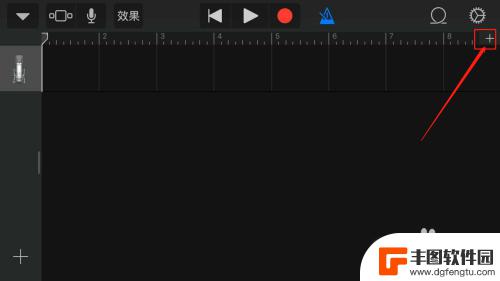
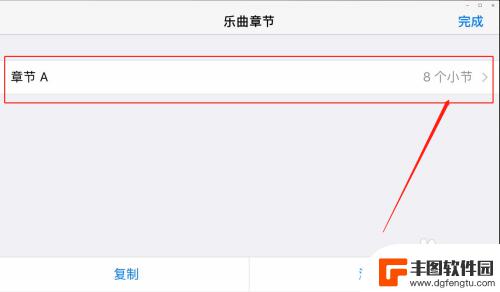
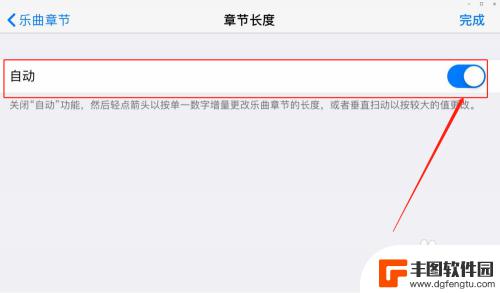
5.导入/剪辑:
1、点击多轨界面右上角第二个 loop 形状图标开始添加刚才录制转换完成的音频文件;
2、选择上方‘音频文件’-‘浏览文件应用中的项目’ - 找到刚才导出的铃声文件名称 - 点击一下;
3、再次返回到 浏览界面,文件列表里已经出现了刚才选中的铃声文件名称,这个时候需要长按-拖动进多轨界面的 录音机 轨道里;
4、拖动两边再次调整铃声内容和长度,点击播放可以试听;
5、确认无误后点击左上 下三角 图标,点击 我的乐曲 返回主界面;
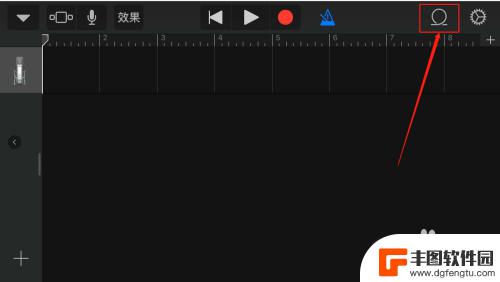
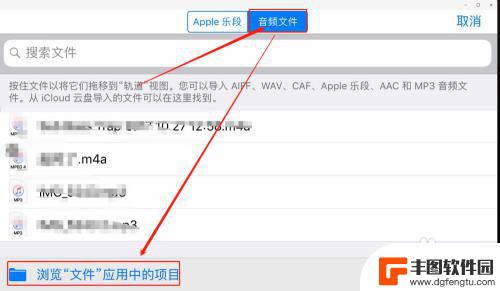
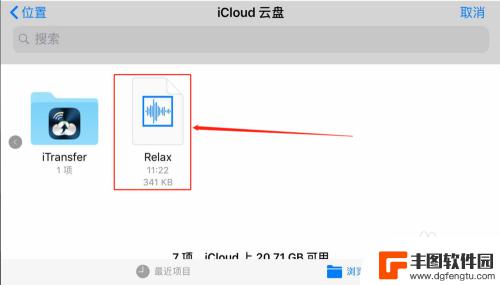
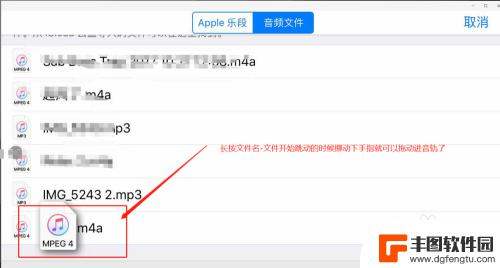
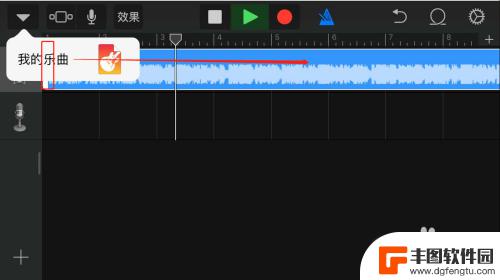
6.导出/设置:
1、长按文件名-共享-电话铃声
2、耐心等待导出完成后即可直接设置为铃声或者在设置-声音里找到铃声了
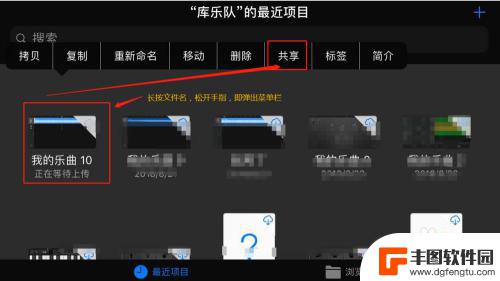
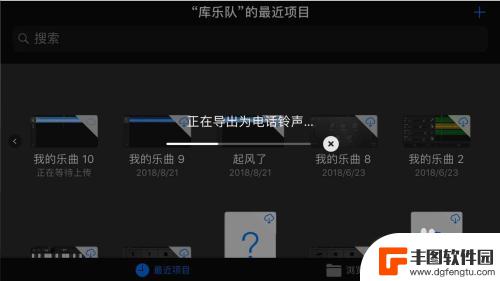
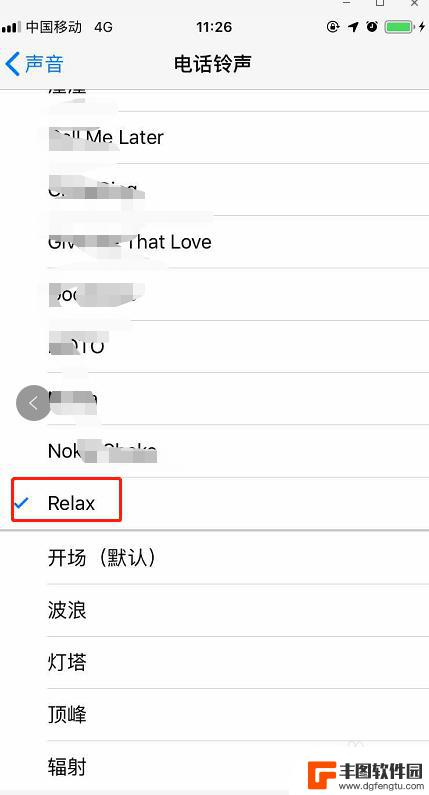
以上是关于如何设置手机铃声的全部内容,如果您遇到这种情况,可以按照以上方法解决,希望对大家有所帮助。
相关教程
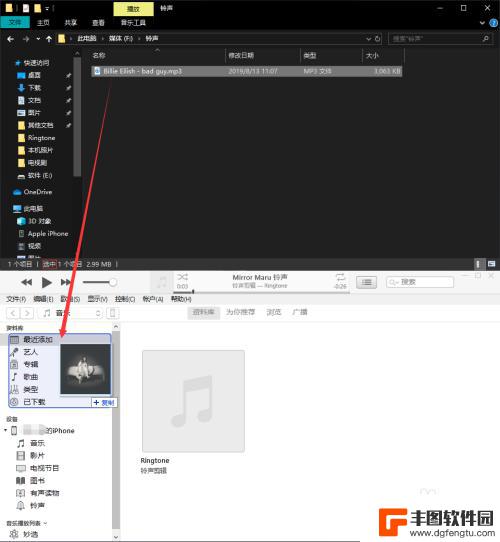
itunes如何设置苹果手机铃声 最新版iTunes如何设置iPhone铃声
想要个性化自己的iPhone铃声吗?最新版iTunes为用户提供了一种简单的方法来设置苹果手机的铃声,通过iTunes的帮助,用户可以选择自己喜欢的歌曲或音频文件,将其剪辑成适...
2024-03-29 12:38:03
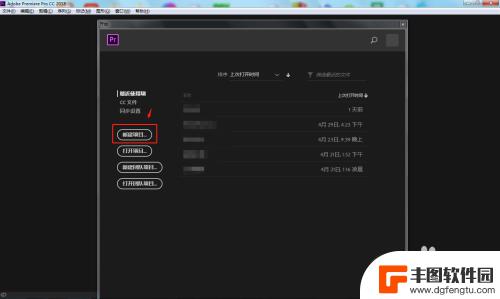
pr如何剪辑手机铃声 PR中音频裁剪步骤
pr如何剪辑手机铃声,随着手机成为我们日常生活中不可或缺的一部分,定制个性化的手机铃声已经成为许多人的追求,很多人在剪辑手机铃声时遇到了困难。幸运的是,随着技术的进步,我们可以...
2023-09-28 16:35:54
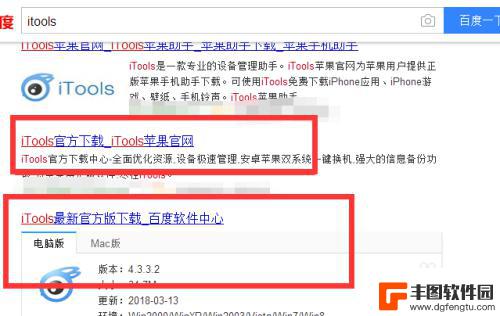
苹果手机怎么自己截取铃声 iPhone如何将歌曲剪切成铃声
苹果手机已经成为了我们生活中不可或缺的一部分,而作为手机的铃声,也是我们个性的一种展示方式。市面上的铃声种类繁多,很难找到自己喜欢的铃声。幸运的是苹果手机提供了一种简便的方式,...
2024-02-22 10:36:30
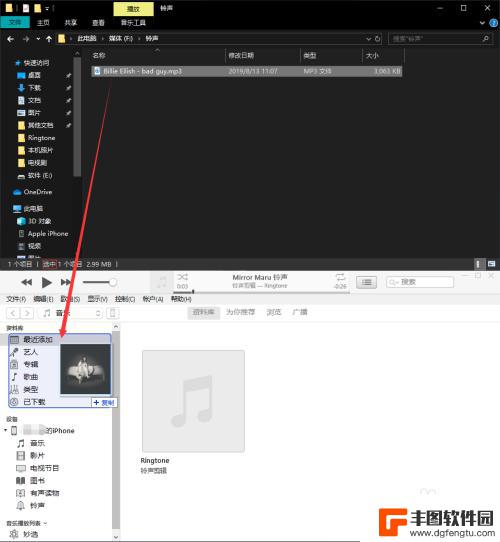
苹果手机m4a设置为铃声 最新版iTunes如何设置iPhone铃声
苹果手机的铃声一直是用户们关注的焦点之一,而M4A格式的音乐文件作为铃声的设置也备受用户喜爱,最新版的iTunes为用户提供了更加便捷的设置iPhone铃声的功能,让用户可以更...
2024-05-02 11:31:27
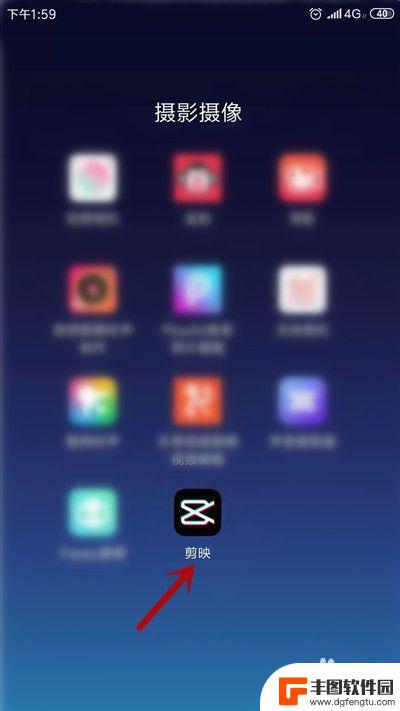
手机剪映怎么去除原声 剪映如何去除视频原声
在视频剪辑过程中,有时候我们可能会需要去除视频的原声,以便更好地配合背景音乐或添加配音,而手机剪映作为一款功能强大的视频剪辑工具,也提供了去除原声的功能。通过简单的操作,我们可...
2024-03-12 10:37:46
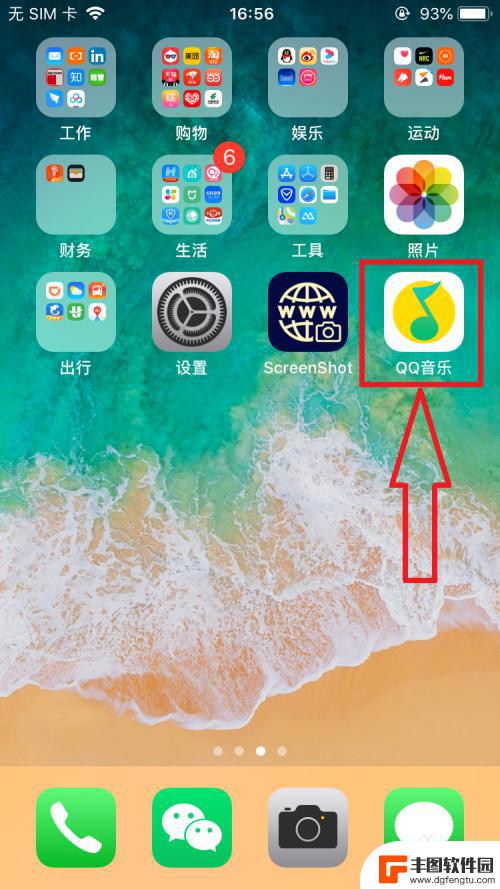
苹果手机怎么自定义设置铃声 如何在iPhone上设置自定义铃声
苹果手机怎么自定义设置铃声,现如今,苹果手机已成为我们生活中不可或缺的一部分,有时候默认的铃声可能会让人感到单调乏味。如何自定义设置铃声成为了很多iPhone用户关注的话题。幸...
2023-11-03 17:36:13

苹果手机流量设置在哪里设置 苹果手机流量使用限制在哪调整
苹果手机作为目前市场上最受欢迎的智能手机品牌之一,其流量设置和使用限制也备受用户关注,在苹果手机上,我们可以通过设置中的蜂窝移动网络选项来调整流量使用限制,以便控制流量的使用情...
2025-02-18 17:30:20

手机如何扫描纸质表格文件 手机扫描纸质文件转电子版
现在随着科技的不断发展,手机不仅仅是通信工具,还是我们生活中必不可少的工具之一,而其中最方便的功能之一便是可以利用手机扫描纸质文件,将其转化为电子版。这种技术不仅可以方便我们的...
2025-02-18 16:27:09
小编精选
手机怎么把动态图片设置成壁纸 安卓手机动态壁纸设置方法
2025-02-18 15:25:32苹果手机老是横屏怎么办 苹果手机自动横屏怎么关闭
2025-02-18 13:19:17苹果12手机5g怎么变成4g了 怎么在苹果手机上将5G信号改为4G网络
2025-02-17 16:40:17手机上怎么设置打字提示音 iPhone苹果手机打字时怎么调节按键声音大小
2025-02-17 14:36:48vivo手机怎么微信开美颜 vivo手机微信视频美颜功能怎么开启
2025-02-17 12:30:17手机屏幕怎么变小 华为 华为手机小屏模式怎么设置
2025-02-17 11:37:32小米手机如何设置后盖打开 小米手机后盖打开方法
2025-02-17 08:21:08苹果手机默认输入法怎么设置 苹果手机默认输入法怎么调整
2025-02-16 17:41:50手机的副屏如何才能关闭 如何关闭分屏模式
2025-02-16 15:42:34手机输入法怎么突然变了 手机输入法英文变中文
2025-02-16 14:21:56热门应用